At Timely, vi är dedikerade till att effektivisera din bokningsupplevelse. I den här guiden visar vi dig hur du kan utnyttja kraften i att ställa in tidsintervall som filter för din Space Gallery View. Oavsett om din kund planerar ett privat evenemang eller en affärskonferens, säkerställer denna funktion att de kan hitta det perfekta utrymmet utan ansträngning. Låt oss dyka in!
1. Varför använda tidsintervallsfiltret?
Erbjud mer bekvämlighet för dina kunder genom att låta dem filtrera tillgängliga utrymmen baserat på ett specifikt datum och tidsintervall. Föreställ dig att någon är intresserad av att anordna ett julevenemang den 25 december från 10:5 till XNUMX:XNUMX. Genom att ställa in detta tidsintervallsfilter i din rymdgallerivy kan de omedelbart se alla tillgängliga utrymmen som uppfyller dessa kriterier, vilket gör bokningsprocessen smidig och effektiv.

2. Hur man aktiverar tidsintervallsfiltret
Här är en steg-för-steg-guide för att aktivera tidsintervallsfiltret:
- Logga in på din Timely konto.
- Navigera till huvudnavigeringsmenyn och klicka på venues.
- Välj sedan alternativet Inställningar.
- Kontrollera alternativet Filtrera efter tidsintervall i rymdgalleriet i schemavyn.
- Klicka till sist på Spara för att spara dina nya inställningar.
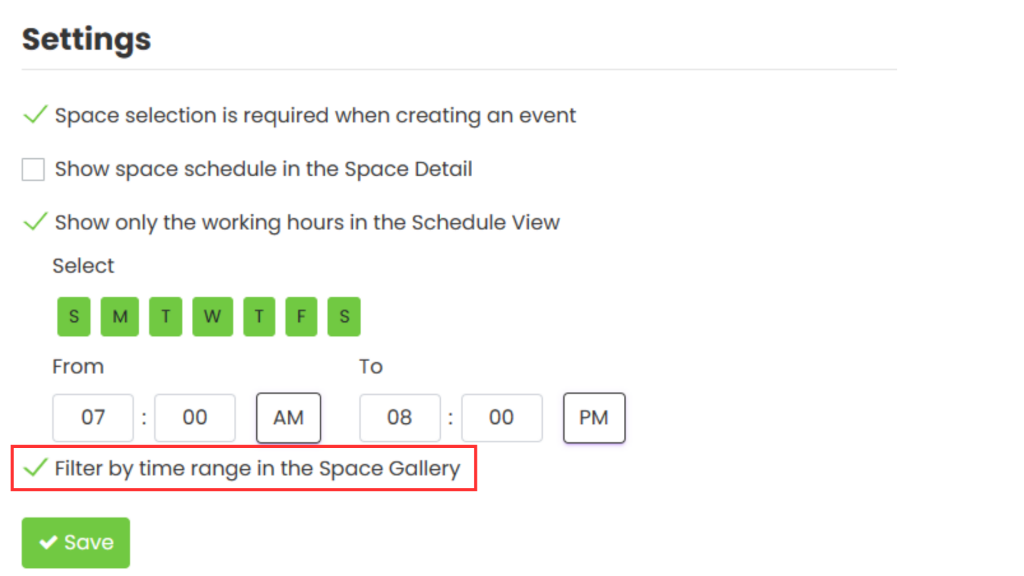
3. Navigera i tidsintervallsfiltret i vyn Public Space
När tidsintervallsfiltret är aktiverat, så här kan du använda det på det offentliga gränssnittet i din Space Gallery View:
- Öppna huvudkalendern. Klicka på på vänster sida Kontrollera tillgänglighet.
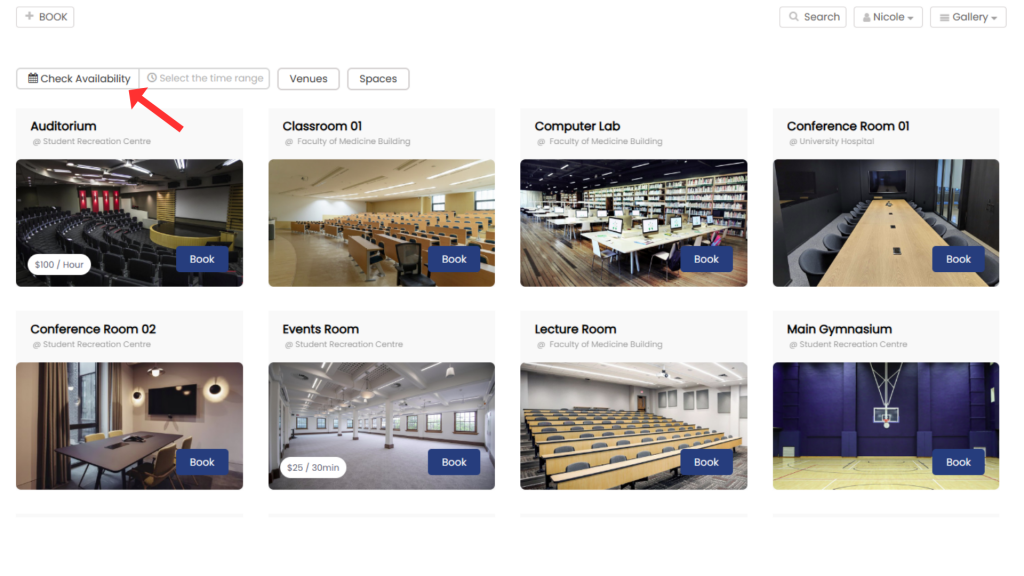
- Välj en specifik dag i datumväljaren för att öppna tidsväljaren.
Observera att aktuell tid är inställd som standardtidsintervall, vilket ger en bekväm utgångspunkt för din sökning. Om det till exempel är 2:44 är standardtidsintervallet 2:00–3:00. Du kan dock välja vilken tid du vill söka efter.
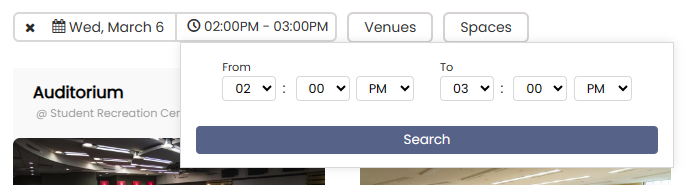
Genom att följa dessa enkla steg låser du upp den fulla potentialen i din rymdkalender, vilket gör det enklare än någonsin för människor att välja rätt tidsintervall och boka dina platser.
För mer avancerade tips och tricks för att optimera din platsbokningsupplevelse och lokalhantering, kolla in våra omfattande guider på vår Hjälpcenter.
Behöver du ytterligare hjälp?
För ytterligare vägledning och support, besök vår Hjälpcenter. Om du har några frågor eller behöver hjälp, tveka inte att kontakta vårt kundteam genom att öppna en supportbiljett från din Timely kontots instrumentpanel.
Om du behöver ytterligare hjälp med att implementera och använda Timely platsledningssystem, vi hjälper gärna till. Utforska alla professionella tjänster vi kan erbjuda dig, och kontakta oss i dag!